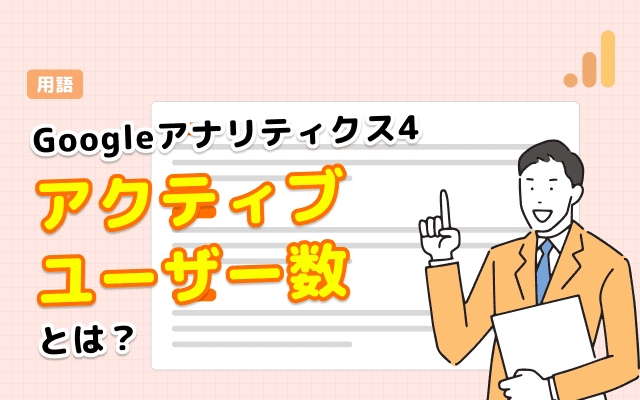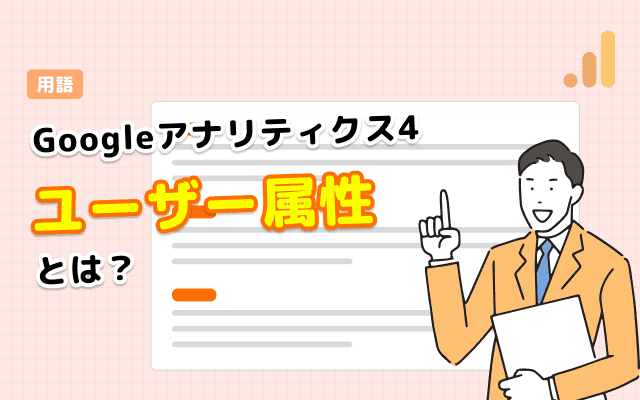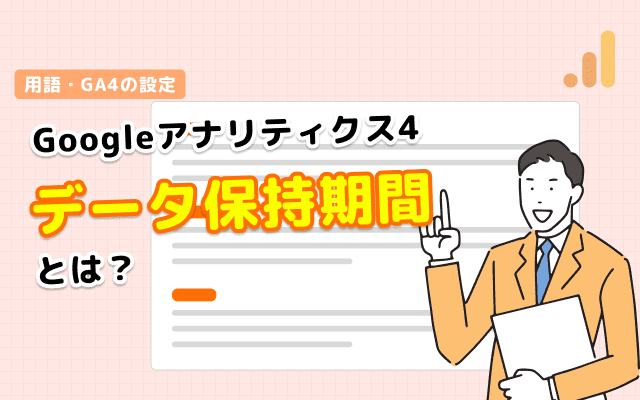以前まで使用されていたグローバル サイトタグ(gtag.js)はGoogleアナリティクスの機能の1つでしたが、現在はGoogleタグという独立の機能になりました。そのため、GA4の設定を変更したつもりがGoogleタグの変更になっておりGoogle広告にまで影響を与えていたという問題が発生する可能性があります。
このような問題が発生しないように本記事では、Googleタグの概要とどの設定がGoogleタグの機能に当たるのかを解説します。
GA4の基本的なデータの意味、アクセス解析の基本については定期開催のオンラインセミナーで解説しております。GA4を使ったアクセス解析が初めての方はチェックしてみてください。

Googleタグについて
Googleタグは、ウェブサイトに追加することでGoogleの様々なサービスと連携できます。
連携をすると、イベントの計測やクロスドメインなどの設定ができます。
※現在、連携できるサービスはGoogleアナリティクス4(GA4)とGoogle広告のみです。
Googleタグで収集できるイベントは以下の6つです。
| イベント | 概要 |
|---|---|
| ページビュー(PV) | ページが読み込まれると記録される。OFFにはできない。 |
| ブラウザの履歴変更時のPV | ウェブサイトでブラウザの履歴ステータスが変更されると記録される。 |
| スクロール | ページの下部(90%)までスクロールすると記録される。 |
| 離脱クリック | 別のドメイン(別のサイト)へのリンクをクリックすると記録される。 |
| フォームの操作 | フォームの操作(同一セッションで1回まで)とフォームの送信をすると記録される。 |
| 動画エンゲージメント | 動画の再生開始、進捗(%)、再生終了が記録される。 |
| ファイルのダウンロード | pdf、zipなどの形式のファイルダウンロードをすると記録される。 |
Googleタグが出てきた背景
Googleタグが出てくる前は、2017年に発表されたグローバルサイトタグ(gtag.js)が使われていました。
グローバルサイトタグのときは、UAやGoogle広告などのそれぞれサービスに対して1つずつコードを記載する必要がありました。
しかし、コードを書かない人にとっては難しいといった問題や、タグを何度も記述することが面倒といった問題がありました。そのため、データ品質の向上や環境の変化、新機能の追加があった場合、簡単にサービスの連携ができるようにGoogleタグは誕生しました。
グローバルサイトタグとの違い
グローバルサイトタグとの違いは、転送設定をスクリプトからではなくUI操作で可能になったことです。そのため、最初の1回だけタグIDをスクリプトに記載すれば、その後のGoogle広告連携などはUI操作で簡単にできるようになりました。
これによって、コーディングに関わりのないユーザーでも簡単に設定できるようになりました。
Googleタグの設定項目について
冒頭でも説明したように、Googleタグの設定変更は連携先のサービスに反映されるため注意が必要です。「内部トラフィックの設定」はGA4上の「管理 > データフィルタ」からもできるため、仕組みを理解しておく必要があります。
Googleタグで設定できる項目は、以下の9つを設定できます。
| 設定項目 | 概要 | GA4への反映 | Google広告への反映 |
|---|---|---|---|
| イベントの計測 | Googleタグで計測するイベントの設定 | 〇 | 〇 |
| クロスドメインの設定 | クロスドメイン測定のためのドメインを設定 | 〇 | 〇 |
| ユーザー提供データの許可 | Googleタグで計測したデータをユーザー提供データに含め、かつ連携先のサービスにデータを反映させるかの設定 | ✕ | 〇 |
| ユニバーサルアナリティクスのイベント計測 | UAからのイベントデータを収集するかの設定 | 〇 | ✕ |
| 内部トラフィックの定義 | 内部IPアドレスを設定 | 〇 | ✕ |
| 参考元の除外 | トラフィックを計測しても参照元としないドメインを指定 | 〇 | ✕ |
| セッションタイムアウト | セッションとなる時間を設定 | 〇 | ✕ |
| Cookieの設定 | Cookieの有効期限と更新方法を設定 | 〇 | ✕ |
| Googleサービス全体データの管理 | EEAのエンドユーザーから同意を得たデータを受信するGoogleサービスの設定 | 〇 | 〇 |
Googleタグの設定変更
Googleタグの設定は「GA4・GTM・Google広告」それぞれのサービスから設定できますが、ここではGA4内でGoogleタグを設定する方法をご紹介します。
- サイドバーの「管理」タブを選択する
- データの収集と修正内の「データストリーム」を選択する

- 該当のデータストリームを選択する

- Googleタグ内の「タグ設定を行う」を選択する

上記の画像のように、連携しているサービスと設定できる項目を確認できます。Googleタグの設定を変更したい場合は赤枠内を操作します。
参考元:Google タグ設定を指定する
Googleタグマネージャー(GTM)での注意事項
2023年9月上旬より、GTM内の「GA4 設定タグ」は「Google タグ」に変更されました。
そのため、計測設定を変更する際は、GA4かGoogleタグのどちらで計測するのか判断した上で設定を行う必要があります。
「Googleタグ」を配信する場合は「タグID」を指定
| GT-XXXXX(タグID) |
| G-YYYYY(タグID) |
| AW-ZZZZZ(タグID) |
※タグIDと測定ID・コンバージョンIDが一緒の場合があるので要確認
「Googleアナリティクス:GA4イベント」を配信する場合は「測定ID」を指定
| G-YYYYY(測定ID) |
「Google広告のコンバージョントラッキング」を配信する場合は「コンバージョンID」を指定
| AW-ZZZZZ(コンバージョンID) |
※厳密にはZZZZZがコンバージョンID
まとめ
本記事では、Googleタグの概要や設定項目などを確認しました。
どこまでがGoogleタグの設定でどこまでがGA4上での設定かを把握しておくことで、データ収集の際に、問題の発生を減らすことができます。
また、弊社が提供するWebサイト分析ツール「アナトミー」では、PV数や流入数といった基本指標の確認はもちろん、サーチコンソールとも連携できるため、煩わしい画面切り替えをせず簡単にデータ分析ができます。無料プランであるダッシュボード版もございますので、是非お試しください。
GA4の基本的なデータの意味、PV数の分析方法については「Googleアナリティクス・サーチコンソールを学ぶ!はじめてのアクセス解析セミナー」で解説しています。
累計参加人数が2000人を超える人気のセミナーです。これからGA4でアクセス解析を始めようと考えている方は、ぜひ参加をご検討ください。